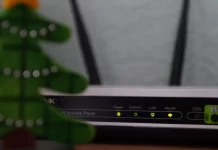Instagramは、かなり以前からインターネットユーザーの間で絶大な人気を誇っています。多くの人は、このソーシャルネットワークが自分に密接に関係しているため、もはやこのソーシャルネットワークなしの生活は考えられません。中には、インスタグラムを本業にしている人もいます。そして、インターネット上での仕事で報酬を得るという、このような特権を簡単に手放せる人はほとんどいないでしょう。
もちろん、Instagramには、投稿やStoriesなどを編集するためのさまざまなオプションが用意されています。また、コラージュを作成したり、ハイライトにストーリーを追加したりすることも可能で、それは自分のプロフィールで見つけることができます。そして、Instagramでできることの最後のクールな追加の1つは、投稿、Lives、Reels、Storiesにコメントを添付することです。そこで、Instagramでコメントをピン留めする方法をご紹介します。
インスタグラムのコメントをピン留めする方法
インスタグラムストーリーは、フォロワーと交流するのに最適な方法です。面白いコンテンツを共有するだけでなく、自分のコメントやフォロワーのコメントを添付することで、ストーリーをより有益なものにすることができます。インスタグラムストーリーにコメントをピン留めしたい場合は、以下の手順を踏む必要があります。
- まず、モバイル端末でInstagramのアプリを開き、必要に応じてアカウントにサインインしてください。
- 次に、ストーリーに移動して、ピン留めしたいコメントを選択します。
- コメントを長押しして、バーが表示されるのを待ちます。
- 最後に、「ピン留め」オプションをタップしてください。

以上の操作を行うと、コメントがストーリーに添付されます。コメントを添付するオプションが表示されない場合は、「Aa」アイコンをクリックして、ストーリーに含めたい情報を書き込んで、テキストステッカーを追加することができます。
インスタグラムのライブにコメントをピン留めする方法
最近のInstagramのアップデートにより、Instagramライブにコメントを添付することができるようになりました。登録者全員が最初からライブ配信に参加できるわけではないので、動画の趣旨を伝えるにはもってこいの方法です。後から参加する人がいれば、その人が何を話しているのかがわかります。
インスタグラムライブにコメントをピン留めしたい場合は、以下の手順で行う必要があります。
- モバイル端末でInstagramアプリを開き、必要であればアカウントにサインインしてください。
- 次に、画面左下のプロフィール画像をタップしてください。
- をタップし、「ライブ」を選択するとライブ映像が開始されます。

- その後、ピン留めしたいコメントをタップするか、新しいコメントを追加してタップしてください。
- 最後に、「コメントをピン留めする」を選択します。

以上の手順で、ピン留めされたコメントは、コメント一覧の一番下に配置されます。添付されたコメントをタップして、”Unpin Comment “を選択すると、コメントを削除できます。
Instagram Reelにコメントをピン留めする方法
コメントをInstagram Reelにピン留めしたい場合は、以下の手順を踏む必要があります。
- モバイル端末でInstagramアプリを開き、必要であればアカウントにサインインしてください。
- その後、通常通りInstagram Reelを作成します。
- その後、ピン留めしたいコメントをタップするか、新しいコメントを追加してタップしてください。
- 最後に、「ピン留め」オプションをタップしてください。
これらの手順が完了すると、コメントはあなたのInstagram Reelにピン留めされます。
インスタグラムでのリミックスリールの作り方
リミックスリールoインスタグラムを作成したい場合は、以下のセクションで言及されるであろう手順を実行する必要があります。
- まず、Instagramのアプリを開き、リミックスしたいリールをタップしてください。
- その後、3つの点のメニューをクリックし、”remix this reel “をタップしてください。
- それ以来、片側にはそのリールが表示され、もう片側には自分のリールを録画したり、携帯電話のギャラリーから選択するオプションが表示されるようになりました。
- そこで、録画や選択ができるようになります。
- オリジナルのリールの速度、あなたの音声、ナレーションの追加など、録音完了後にカスタマイズすることができます。
- 音を大きくしたい場合は、画面上部のスライダーアイコンをクリックし、ナレーションを入れたい場合は、「マイク」アイコンをクリックする必要があります。
- リールの編集が完了したら、リミックスしたリールを投稿してください。
Instagram Reelsにカバー写真を追加する方法
Instagram Reelsは、プロフィールグリッドに共有されると常に最高のパフォーマンスを発揮しますが、あなたのInstagramの美的感覚に最適なビジュアルフィットではないかもしれません。Instagram Reelsにカバー写真を追加したい場合は、以下のセクションで説明されている手順を実行する必要があります。
- まず、Instagram Reelを作成し、「次へ」をタップして、「共有」の設定画面に進みます。
- その後、Reelのプレビュー画像の「Cover」をクリックしてください。
- 次に、リールから静止画を選択する必要があります。また、「カメラロールから追加」をタップして、カメラロールから画像をアップロードすることもできます。
- Reels のカバー画像の外観をプロフィールグリッドでプレビューして編集したい場合は、”プロフィール画像のトリミング” に向かってください。
全体として、リールは非常にシンプルなインターフェイスを持つ素晴らしい機能です。使用状況を管理したい場合は、簡単に行うことができます。